ソフト=GigaSt v5u2
個別補正データの訂正が一部で必要になりました。2014-1221
ソフトをGigaSt v5u に変更しました。2014-1030
GigaSt v5c
NET-FrameWorkがv4の誤指定がありv2の正指定に戻しました。 2015-0120 ![]()
ソフト=GigaSt v5u2
個別補正データの訂正が一部で必要になりました。2014-1221
ソフトをGigaSt v5u に変更しました。2014-1030
主な特徴
1・ スペアナ上限周波数 7--->12GHzに拡大
2・ BAND間・連続掃引が実現でき12GHzを一括表示可能
3・ フラクショナルN型PLLの採用で最小ステップを20--->1KHzと微細化
4・ イメ-ジ・キャンセル機能でクリ-ンな画面を実現
5・ USB通信で1Mbpsが可能になり掃引速度短縮 1000MHzスパンで約 1/4
6・ 画面サイズ・フリ-化
7・ 消費電力削減 2.4W---->1.2W
比較対象はv4
 |
|
| USB ASSY |
画像例
仕様
| 項目 | v5c | v4 |
| SP周波数 | 3~12000MHz | 3~7000MHz |
| TG周波数 | 3~4000MHz 4~7GHzは おまけレベル |
50~3000MHz 3~4GHzは おまけレベル |
| SPAN | 0~12GHz 500MHz以下は任意 500MHz以上は500MHz単位 |
0~1GHz 固定値から選択 |
| RBW | 180/30/15 KHzから選択 MODE=Off でSPANが50MHz以下の 時のみ選択可能、他は180KHz固定 |
200/50KHzから選択 |
| BAND | 自動切換 (nはハ-モニクス次数) BAND 0-1 n=1 BAND 1-2 n=1 BAND 2-3 n=1 BAND 3-4 n=1 BAND 4-7 n=3 BAND 7-12 n=5 |
手動切換 BAND 0-1 n=1 BAND 1-2 n=1 BAND 2-3 n=1 BAND 3-4 n=1 BAND 4-7 n=3 |
| SG周波数 | TGに同じ | TGに同じ |
| SG-SWEEP | 掃引毎にSPANの1/100変化 | |
| 最大入力レベル | 0 dBm (CW) +10dBm(Peak) | 0 dBm |
| RFコネクタ- | SMA 50Ω | SMA 50Ω |
| Return Loss | 参考画像 | |
| 最小設定周波数単位 | 1KHz | 20KHz |
| AD変換精度 | 12 ビット | 10 ビット |
| PCとの通信 | USB 1Mbps | RS232 38Kbps |
| マウス・マ-カ周波数精度 | SPANの1/500 | SPANの1/500 |
| 電源 | USB経由 5v 240mA | 外部 6v 400mA |
| 対応パソコン | PC/AT互換機 | PC/AT互換機 |
| 対応OS (32bit) |
Win 8 (XP互換モ-ド) Win 7 (XP互換モ-ド) VISTA(XP互換モ-ド) XP/Win2K |
VISTA(XP互換モ-ド) XP/Win2K/ME/WIN98SE |
| 対応OS (64bit) | Win 7 ,Win 8 | |
| 表示画面サイズ | フリ- | 640*480 ピクセル |
| 周波数軸プロット数 | 最大500を基本にして画サイズで縮小 | 500 |
| レベル軸プロット数 | 最大360を基本にして画サイズで縮小 | 360 |
| レベル軸/div | 10dB 2dBから選択 | 10dB 固定 |
| 掃引時間(P4 3GHzにて) | 約 1.3秒 TGモ-ドでSPAN=1GHz | 約 6秒 |
| CPU占有率 (P4 3GHz HT無) |
SPANが50MHz以下で70% SPANが500MHz以上で10% |
|
| 周波数特性補正機能 | ● | ● |
| グラフデ-タ保存機能 | ● | ● |
| イメ-ジ・キャンセル機能 | ● | |
| グラフ色指定機能 | ● | ● |
| 画面印刷機能 | ● | |
| 画面保存機能 | PAUSEをONにした時の画面を TEST.PNGに重ね書き保存 |
|
| マウス・マ-カ-機能 | ● | ● |
| クリック・移動機能 L / R | ● | ● |
| dB単位変換機能 | ● | ● |
| ピ-ク表示機能 | ● | |
| TG 平坦化機能 | ● | ● |
| PAUSE機能 | ● | ● |
| SINGLE掃引機能 | ● | |
| HOLD機能 | ● | ● |
| 周波数オフセット表示機能 | ● | ● |
| NF測定機能 | ● | |
| 平均値表示機能 | ● | |
| MA基板・寸法(mm) | 108w 18h 125d 突起物除く |
ご注意
1・ このアダプタ-は対象を趣味用に開発した物で業務用/研究用には適しません。
あくまでも”スペアナもどき”物なので応用される方は限界を十分把握した上で
自己責任の下に お使いください。
2・ イメ-ジ・キャンセル機能は線スペクトラム(5MHzより十分狭い)に対して有効に働きます。
最近のデジタル放送のように幅が広い帯状スペクトラムは消せません。
3・ 478MHz近辺の周波数がSP入力されると内部でスル-して直接 IF=478MHzとして
飛び込んでしまいます。472~479MHz では正常な測定は不可能です。
4・ レベル軸のLOG直線性は補正を行なっていませんので誤差が大きいです。
5・ 最終IF=10.7MHzの総合IF特性(180/30/15KHz)は下図の通りです。
HOLD(紫色)部はロ-カルの変動でゆらいでいる事を示します。また
30/15KHzは裾部の減衰特性がシャ-プではありません。
| RBW=180KHz | RBW= 30KHz |
| 周波数は1KHz単位で設定 出来るようになりましたが 相変わらずロ-カルのゆらぎが 大きくて細部の波形観測には 不向きです。 Xtal Filter等の観測はできません。 |
|
| RBW= 15KHz |
Document
Operation Setting Circuit Block Communication
SaveData FrequencyStructure NF ASSY
MA5-size
部品・組立
KITに含まれる部品 NF-SG基板ASSYを削除 2013-04-01
| No. | 品 名 | 個数 |
| 1 | MA5基板ASSY | 1 |
| 2 | USB基板ASSY | 1 |
SP・TG関係の部品は全てMA5基板ASSYとして組み立て・調整まで完了しています。
これとUSB基板ASSYを接続すればSP/TG機能は動作します。
残った主な作業はケ-ス加工・組み込みです。
| 電源SWへの接続例 | |
| USB基板ASSYでの接続例 | 接続用コネクタ-の例 |
1・ MA5基板ASSYとUSB基板ASSYを接続する。
2・ MA5基板ASSYと電源SW 必要ならばLEDを接続する。
3・ ケ-スを加工し基板を収納する。
準備すべき部品 NF-SG基板ASSYを削除 2013-04-01
| No. | 品 名 | 個数 |
| 1 | 本体用 ケ-ス | 1 |
| 2 | USBケ-ブル USB-A(オス) ~ USBミニB(オス)(5P) | 1 |
| 3 | 電源用 SW | 1 |
| 4 | 電源用 LED | 1 |
USBケ-ブルは100円ショップ "Seria" に置いてありました。丸七(株) ZY-21
USBコネクタ-はヒロセ製UX60-MB-5ST相当品を使っています。
このケーブルは線材表示=28AWGで長さ=1m です。
実際使ってみると電圧降下は0.1v/240mAで良い特性です。
細目で線材表示のないようなUSBケーブルで電圧降下が0.5v/240mAもある製品がありました。
電圧降下が0.1v/240mA以下となるような太くて短いケーブルを準備してください。
電圧降下は電源SWをON/OFFした時のUSB+5vラインの電圧差です。 2013-0812
USB接続時の注意
v5の電源はUSB経由で240mAを使います。PCのUSBポ-トは最大500mAまで
供給できるので直接PCと接続する場合は問題ありませんがUSBハブを経由する
時は注意が必要です。ハブの種類で外部電源を使用しないタイプがあります。
この場合の供給可能電流は100mAでv5では過負荷となり使えません。
必ず外部電源の使えるタイプのハブを外部電源供給して使ってください。
(この場合各CHで500mAまで使えます)
ソフト
●PCソフト
現在 動作確認用のPC環境は下記です。 2013-10-09
PC Lenovo M57e, 9481-A23, CPU=Core 2 Duo 2.6GHz, RAM=2GB, HDD=160GB
OS XPsp2 ,Win7Pro-32 ,Win7Pro-64 ,Win8Pro-32 ,Win8Pro-64 (マルチブート構成)
管理者(Administrator)でログイン
USB-VCPドライバ-
| ”最新のドライバー(2.8.28/2.8.30)を使うとGigaSt起動が出来ない”原因はFT232RL にある事が判明しました。 詳細はここ 2013年6月~7月納品の一部が対象となります。IC確保できたら 順次交換を進めさせて頂きます。 2013-08-12 |
最初にインスツ-ルするソフトはFTDI社のUSBドライバ-でVertial Com Portの略で
VCPドライバ-と言います。 ダウンロード先= USB-VCPドライバ-
USBケーブルを抜いた状態にして
FTDI社最新ドライバーをダウンロードして解凍し ”Setupを実行”して下さい。
セッアップが完了したらUSBケーブルを接続します。
ドライバ-が無事収まるとPCの空きCOMポ-トから自動的にCOM番号が割り当て
られます。COM3~COM255のどれかになると思います。デバイスマネージャで
表示すると次のサンプルのようになります。
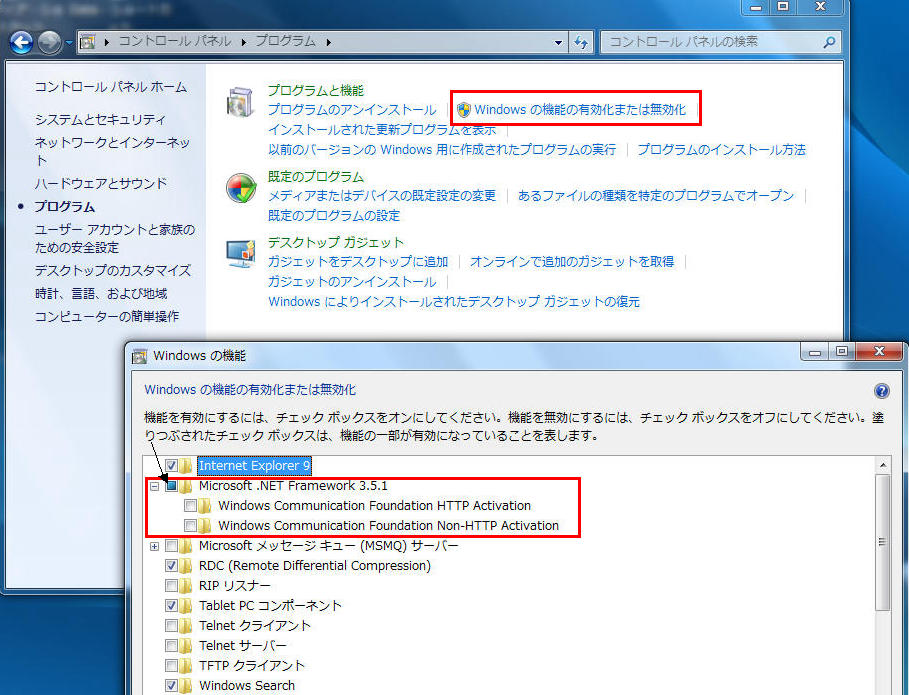 |
| NET Frameworkを有効化に設定した例 (Win7) |
| ”すべて展開”を行います。 |
インスツ-ルを全て完了後
|
PC環境によっては”XP互換モ-ド”を要求される場合があるようです。
”XP互換モ-ド”化の手順は
・起動ファイルを右クリックして表示されるメニューの中からプロパティの設定をクリック
・表示される内容の中で”互換性”のペ-ジを開いて”XP互換モ-ド”を設定してください。
・設定完了後 ”適用”をクリックすれば終了です。
・起動する途中で”管理者権限の許可”を求められたら”許可”してください。
以上の作業でインスツ-ルは全て完了です。
OS 64ビット対応の検討 2013-10-08 修正
Win7/Win8 Pro 64ビット版で検討しました。
●Win7/Win8 にはNET-Framework 3.5.1(2.0を含む)が内蔵されていました。
Win8ではダウンロードを要求されました。
●USB-VCPドライバーは32ビット用でもOKでした。
●GigaSt 現状のまま
この条件で問題なく動作確認できました。
起動
最初の起動には展開したフォルダー内のGS5をクリックしてください。
gigast.txt も そのまま無修正で使います。
最初に起動した時は接続すべきCOM番号の検索から始まります。
・USB基板ASSY無しの場合はBEEP音が鳴り続き画面の描画も出来ません。
この時の連続BEEP音は”接続すべきCOMが無いよ”の意味です。
一度この状態になると強制終了する事になります。
PCの電源をOFF-->ONしないと復帰できなくなる場合も
発生しますので ご注意ください。 2008-03-12
・USB基板ASSYのみを接続した場合はBEEP音が1秒おきに鳴り画面には
XY目盛や文字が表示されます。この時のBEEP音は”V5が見つからないよ”
の意味です。
・USB基板ASSYとMA5基板ASSYを接続してPC接続した場合は約10秒程度
検索した後正常な画面表示を開始します。
自動検索で接続されたCOM番号はSetting画面で確認できます。
この接続完了状態を"gigast.txt"へ保存すれば次回からの
起動には”10秒待機”は発生しなくなります。
個別補正デ-タ 2012-03-23
最近の新しいOSはウイルス対策が厳格になり外部からコピーとか
ダウンロードとかメール添付されたファイル等は特別な許可が無い限り使用
できなくなりました。GigaStの起動にも”危険だけど許可しますか”と聞いてくる
ようになっていると思います。個別補正データも特別な許可がないと拒否され
GigaStを起動できなくなり最悪ハングアップしてしまいます。
特別とはGigaStが指定する "gigast.txt" と GigaStで"自己saveしたファイル"です。
このため汎用性のある"gigast.txt"を仲介して受け渡す必要があります。
メ-ルに添付された個別補正デ-タは そのままでは拒否されてしまいます。
そこで次の手順で作業を行ってください。
①メール添付の補正データをクリックしてGigaStのフォルダ-へコピ-します。
②ファイル名を変更します。xxxxxxxx ------>gigast
③この後でGigaStを起動すれば個別補正適用済みで開始できます。
一方現在の設定条件を保存する事も可能です。保存するためには
コマンドMENUの”File”をクリックして開かれるプルダウンMENUの中にある
”Save”をクリックします。ファイル名入力画面が表示されるので保存したい
ファイル名入力するか選択画面から指定して”開く”をクリックします。
これで保存ができます。
保存するファイル名として”gigast"を選択すると次回GigaStを起動する時
自動で読み込んでくれます。
個別補正データの訂正 2014-12-21 ![]()
特定の個別補正データ( aa-518 -----> ac-111 )のCOM番号の指定が
COM64以上となっており自動COM検索機能が働きません。
その結果 ”起動できない”不具合が発生します。訂正が必要です。
対策 補正データのCOM番号を”メモ帳”ソフトで半角文字で訂正します。
メモ帳でOPENすると1行11列目に"COMxx "が見つかると思います。
そのxx部が64以上の時は異常なので たとえば"COM4 "のように
訂正します。その時 1列の文字数が必ず6 となるように数値の
後ろの空白数で補正します。訂正後に保存してください。
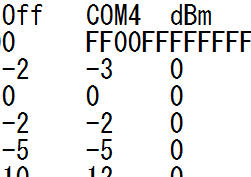
ソフト変更の履歴はここ
●PICソフト
PICのソフトは既にPIC24Hマイコンに書き込まれています。何も作業は必要ありません。
●補助フリー・ソフト XP/ Win7/Win8 で使える物
画面キャプチャー Kioku ショートカットキー操作が軽快 2012-0226
画像ビューアー IrfanView これだけ豊富な機能が付いてフリー!!
調整
4MHz OSC
4MHzOSCはPIC24Hのクロックです。そしてPLLの基準信号も兼ねています。
画面表示の周波数位置がずれている時は4MHzOSCが原因です。
再調整する時の測定ポイントはQ101のゲ-トです。
ここに400KHz矩形波が来ています。
カウンタ-で400 000 Hz に近づけるようにVC101で追い込んでください。
ご注意 マウス・マ-カの周波数精度は追い込めません。
マウスマ-カの周波数精度はSPAN/500です。たとえばSPAN=1000MHzの時
誤差は2MHzです。正確な周波数を知りたい時はSPANを小さく設定します。
制御ソフト・サンプル 2011-07-28
GigaSt本体を外部PCから制御するサンプル・プログラムを公開します。
SAR PJファイルを圧縮してあります。
サンプルの内容は
①開発ソフト VB2005 これ以降のVerならOKです。
②制御内容 ”指定周波数のレベルを500個測定しPCへデータ転送”を
トリガー毎に繰り返します。HDDに転送内容を1024byteで
保存します。最初の1004byteの内容はここ
残りの20byteは”FF”が入れてあります。
③測定条件 Center=指定周波数 Span=0MHz RBW=180KHz
Mode=off イメージキャンセル=off レベル補正機能=off
Com-Port= Com3 (通信速度=1Mbps)
④サンプル起動
"Release"フォルダーの中にあるSAR.exeをクリック
周波数を指定して”Start"をクリック
500個終了毎にビープ音が鳴ります。
測定例
TG機能を使って測定する時TG出力レベル/測定系ロスは均一ではないので
これを均一な特性となるようにFLATをONにしてノ-マライズを行う事がポイントです。
SG-SWEEP機能は周波数変換を含んだ測定に威力を発揮します。
詳細は下記 測定例(PDF)をご覧ください。
TGsample-PDF 2012-0218
完成例